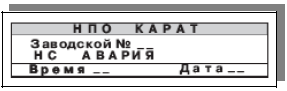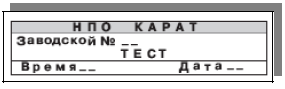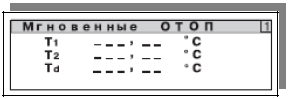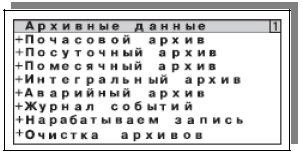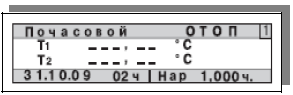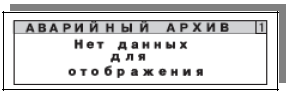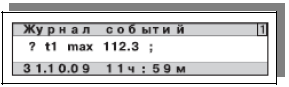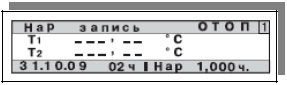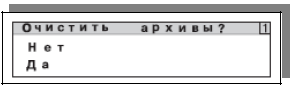| АСКУЭ «СПЕКТР» | На главную • Контакты • Прайс лист • Карта сайта • Обратная связь |
2.2. Работа в пользовательском режиме2.2.1. Стартовый экран В рабочем состоянии вычислитель находится в «спящем режиме», при котором прибор отслеживает состояние и считает наработку контролируемых им энергетических параметров, индикация ЖКИ при этом отключена. Нажатие любой клавиши управления (см. рис. 2.1. руководства), приведёт к активации ЖКИ, на котором индицируется изображение, которое называется «Стартовый экран вычислителя», рисунок 2.2. На «Стартовом экране вычислителя» отображается следующая информация: • наименование предприятия-изготовителя (1-ая строка ЖКИ, см. п. 2.3. руководства); • заводской номер вычислителя (2-ая строка ЖКИ); • нештатные ситуации (символ НС) в вычисляемых параметрах, возникновение которых не повлияло на полноту наработки в архивах (3-я строка ЖКИ); • нештатные ситуации (символ АВАРИЯ) в вычисляемых параметрах, возникновение которых привело к неполной наработке в архивах (3-я строка ЖКИ);
• текущие время и дата встроенных часов и календаря (4-ая строка ЖКИ). Рисунок 2.2 — Изображение «Стартовый экран вычислителя в пользовательском режиме» В процессе работы вычислителя в 3-ей строке стартового экрана вычислителя может дополнительно отображаться следующая информация: • знак «Разряд батареи питания вычислителя» • знак «Уровень сигнала канала GPRS» При переводе вычислителя в режим «Тест» на стартовом экране вычислителя в третьей строке ЖКИ наряду с символами НС и АВАРИЯ индицируется символ ТЕСТ, рисунок 2.3.
Рисунок 2.3 — Изображение «Стартовый экран вычислителя в режиме ТЕСТ» (НС и аварийных ситуаций за отчётный период не возникало) Внимание!!! Если в процессе эксплуатации вычислителя за отчётный период не возникало случаев появления аварийных и нештатных ситуаций по контролируемым параметрам, то символы НС и АВАРИЯ на ЖКИ прибора при его активации не отображаются. 2.2.2. Основное меню При повторном нажатии на любую клавишу управления вычислителем (кроме клавиши МЕНЮ) на жидкокристаллическом экране отобразится ОСНОВНОЕ МЕНЮ прибора, рисунок 2.4. С помощью кнопок «▲», «▼» осуществляются все перемещения по основному меню вычислителя.
Рисунок 2.4 — Изображение «Основное меню» 2.2.3. Просмотр мгновенных значений пользовательских параметров С помощью клавиш «▼», «▲», ВВОД войти в подменю «Мгновенные значения», при этом на ЖКИ вычислителя в первой строке индицируется символ МГНОВЕННЫЕ ХХХХ , где ХХХХ — наименование подсистемы: ОТОП, ГВС, ХВС, и т. д., а также наименование и значения трех первых параметров (2-ая, 3-я и 4-ая строки ЖКИ соответственно) данной подсистемы, рисунок 2.5.
Рисунок 2.5 — Изображение окна «Мгновенные значения» Просмотр мгновенных значений параметров подсистемы осуществляется при помощи нажатия клавиш «▼» (просмотр последовательно вниз) или «▲» (просмотр последовательно вверх). Переход к просмотру параметров следующей подсистемы учёта осуществляется нажатием кнопки ВВОД или при помощи кнопок «▼», «▲». По окончании последовательного просмотра параметров одной подсистемы при следующем нажатии какой-либо из кнопок происходит переход к следующей подсистеме учёта. Выход из подменю МГНОВЕННЫЕ ЗНАЧЕНИЯ в ОСНОВНОЕ МЕНЮ происходит путём нажатия на кнопку МЕНЮ. Внимание!!! Если параметр по результатам вычисления имеет некорректное значение или вышел за установленные граничные условия, то вся группа однотипных параметров в данной подсистеме учёта помечается символами «?» или «!», в зависимости от настроек вычислителя по обработке НС, при этом прибор продолжает обработку и архивирование результатов вычислений. Для того, чтобы определить какой именно параметр из группы дал «ошибку» надо войти в ЖУРНАЛ СОБЫТИЙ (см. п. 2.2.5 руководства), в котором содержатся записи обо всех НС и аварийных ситуациях, возникающих в процессе эксплуатации вычислителя. 2.2.4. Просмотр содержимого отчетных архивов Просмотр «Почасовых», «Посуточных», «Помесячных», «Интегральных помесячных» и «Аварийных посуточных» архивов осуществляется по единой схеме, отличие заключается только в глубине доступных к просмотру архивных данных (см. п. 1.2.5. части 1 руководства). С помощью клавиш «▼», «▲», ВВОД войти в подменю АРХИВНЫЕ ДАННЫЕ. На ЖКИ вычислителя при этом отобразится наименование подменю АРХИВНЫЕ ДАННЫЕ и названия трех архивов (почасовой, посуточный и помесячный). Развёрнутое изображение окна «Архивные данные», на котором представлена структура архива вычислителя КАРАТ-307, приведено на рисунке 2.6. Вход в тематические архивы (почасовой, посуточный и т.д.) осуществляется посредством нажатия кнопки ВВОД. Выход из соответствующих подархивов в АРХИВНЫЕ ДАННЫЕ, а из него в ОСНОВНОЕ МЕНЮ, происходит путём нажатий на клавишу МЕНЮ__
Рисунок 2.6 — Развернутое изображение окна «архивные данные» Выбрав с помощью клавиш «▼», «▲» строку ХХХХ АРХИВ, где ХХХХ — название архива, и нажав кнопку «ВВОД», войти в архив. На рисунке 2.7., в качестве примера, показано изображение окна ПОЧАСОВОЙ АРХИВ.
Рисунок 2.7 — Изображение окна «Почасовой архив» Просмотр параметров архива происходит при помощи кнопок «▼», «▲». Нажатие клавиши «◄» осуществляет последовательный просмотр отчётных записей выбранного параметра в прошлое, нажатие клавиши «►» обеспечивает перелистывание отчётных записей в обратную сторону. Переход в архивах (часовом, посуточным, ….. , аварийном) от одной подсистемы учёта к другой происходит путём нажатия кнопки ВВОД, либо при помощи кнопок «▼», «▲». Выход из подменю ХХХХ АРХИВ в АРХИВНЫЕ ДАННЫЕ и в ОСНОВНОЕ МЕНЮ происходит путём нажатий на кнопку МЕНЮ.
Рисунок 2.8 — Изображение окна ЖКИ при отсутствии данных Для облегчения поиска нужной учётной записи при переходе от помесячного архива к посуточному и далее к почасовому архиву в архивах вычислителя сохраняется принадлежность к выбранному временному периоду. Так при переходе из помесячного архива в посуточный отображаются последние сутки выбранного месяца, а при переходе из посуточного архива в почасовой отображается последний час выбранных суток. В процессе поиска нужной архивной записи следует учитывать тот факт, что глубина архивов ограничена: при попытке просмотра отсутствующих архивных записей вычислитель отобразит самую свежую отчётную запись. Если в интересующем нас архиве данные отсутствуют, то вычислитель вместе с названием архива выведет на ЖКИ сообщение НЕТ ДАННЫХ ДЛЯ ОТОБРАЖЕНИЯ, рисунок 2.8. Внимание!!! При просмотре архивов записанные в них данные могут быть помечены символами «!» или «?», что свидетельствует о возникновении НС за отчётный период. Если запись помечается символом «!», то это означает, что за данный отчётный период имеется неполная наработка по подсистеме (подсистемам), параметр (параметры) которой помечен (помечены) символом «!». При этом, значения вычислений указанных параметров за время действия символа «!» накапливаются в Аварийном посуточном архиве. 2.2.5. Просмотр журнала событий В журнал событий заносятся записи о появлении всех НС и аварийных ситуаций, возникающих в процессе эксплуатации вычислителя. Для просмотра журнала событий с помощью клавиш «▼», «▲», ВВОД войти в подменю АРХИВНЫЕ ДАННЫЕ и далее в ЖУРНАЛ СОБЫТИЙ. При этом на ЖКИ вычислителя в первой верхней строке дисплея отобразится название ЖУРНАЛ СОБЫТИЙ. Во второй и третьей строках отображаются НС произошедшие за последний отчётный период, рисунок 2.9. В четвёртой строке ЖКИ индицируются дата «День. Месяц. Год» и время «Час. Минуты» рассматриваемого отчётного периода. Просмотр НС, произошедших за отчётный период, происходит при помощи кнопок «▼», «▲». Нажатие клавиши «◄» осуществляет последовательный просмотр учётных записей по НС на всю глубину архива в прошлое, нажатие клавиши «►» обеспечивает перелистывание записей в обратную сторону. Выход из подменю ЖУРНАЛ СОБЫТИЙ в меню АРХИВНЫЕ ДАННЫЕ осуществляется путём нажатия на кнопку МЕНЮ.
Рисунок 2.9 — Изображение окна «Журнал событий» (за период архивирования произошла только одна НС) Записи по событиям, в зависимости от их вида, делаются один раз в час или один раз в минуту. Нештатные ситуации, связанные с выходом параметров за допустимые значения, записываются в журнал событий один раз в час. События, связанные с включением (отключением) питания, подключением (отключением) интерфейсных линий связи, редактированием параметров конфигурирования вычислителя, заносятся в журнал один раз в минуту. Это означает, что если событие возникло в начале отчётного периода, то запись о нем в журнале событий появится только в конце рассматриваемого периода. Если событий за отчётный период было несколько, то они записываются в виде списка. Ниже приводятся примеры возможных записей в журнале событий: • Включение прибора - запись делается при подключении внутреннего источника питания к вычислителю; • Подключение USB - запись производится при подключении ПК к вычислителю по интерфейсу USB; • Отключение USB - запись производится при отключении ПК от прибора по интерфейсу USB; • Внешнее питание подключено - запись делается при подключении внешнего питания (24 ± 12) В к вычислителю; • Внешнее питание отключено - запись делается при отключении внешнего питания (24 ± 12) В от прибора; • Коррекция даты и времени с клавиатуры - запись производится при изменении текущей даты или текущего времени с клавиатуры вычислителя; • Коррекция времени по каналу связи - запись производится при изменении текущего времени по каналу связи. При возникновении НС по какому либо параметру в журнале событий отображается вид логики обработки НС, логический номер параметра и пользовательское имя параметра по которому возникла НС, за какое допустимое значение он вышел, его текущее значение. Например: • Запись «? Т1 (t1) max 112,35 ;»(см. рисунок 2.9) означает, что при выбранной логике обработки НС (Контроль или Подстановка), по первому логическому каналу температуры__ произошел выход параметра температуры, имеющего пользовательское имя Т1, за верхнее установленное значение, при этом текущее значение температуры теплоносителя составило 112,35°С. Данная запись отображается в журнале событий. В почасовом, посуточном и помесячном архивах записи этого параметра помечается символом «?»; • Запись «! Р6 (р2) max 16,2 ;»означает, что при выбранной логике обработки НС (Авария), по второму логическому каналу давления произошел выход параметра давления, имеющего пользовательское имя Р6, за верхнее установленное значение, при этом текущее значение давления составило16,2 кгс/см2. Данная запись отображается в журнале событий и аварийном посуточном архиве. В почасовом, посуточном и помесячном архивах записи этого параметра помечается символом «!»; • При невозможности измерения значения параметра, данный параметр записывается с признаком «---». Запись «? Т1 (t3) --- -------- ;»означает, что по третьему логическому каналу температуры измерить значение параметра, имеющего пользовательское имя Т1, не удалось, что связано с обрывом линии связи или отсутствием питания на ИПТ. Ситуация считается нештатной и в таком виде отображается в журнале событий. В почасовом, посуточном и помесячном архивах запись для данного параметра помечается символом «?»; • Запись «! G7 (g5) ошибка ;»означает, что по пятому логическому каналу массы невозможно рассчитать значение для параметра, имеющего имя G7, что может быть связано с обрывом линии связи или отсутствием питания на ИПТ. Ситуация считается нештатной и в таком виде отображается в журнале событий и аварийном посуточном архиве. В почасовом, посуточном и помесячном архивах запись для данного параметра помечается символом «!» 2.2.6. Просмотр нарабатываемой записи и очистка архивов В окне НАРАБАТЫВАЕМ ЗАПИСЬ отображаются интегральные значения нарабатываемых параметров за текущий час, рисунок 2.10. По окончании часа наработанные значения сохраняются в аналогичных значениях почасового архива. Просмотр параметров подархива НАРАБАТЫВАЕМ ЗАПИСЬ осуществляется аналогично меню МГНОВЕННЫХ ЗНАЧЕНИЙ, выход из него происходит при нажатии клавиши МЕНЮ.
Рисунок 2.10 — Изображение окна «Нарабатываем запись» Меню ОЧИСТКА АРХИВОВ отображается на ЖКИ вычислителя только в режиме ТЕСТ, в «Рабочем режиме» наименование данной функции не индицируется. Меню служит для полной очистки архивов вычислителя. Вход в него осуществляется при помощи кнопок «▲», «▼» и ВВОД. Изображение окна «Очистка архивов» приведено на рисунке 2.11. Установив курсор на строчку ДА и нажав клавишу ВВОД производим очистку всех архивов вычислителя. Выход из меню происходит при помощи кнопки МЕНЮ.
Рисунок 2.11 — Изображение окна «Очистка архивов» |
|
|||||||||||||||||||
|
© Copyright 2015, АСКУЭ «СПЕКТР» Автоматизированная система учета энергоресурсов: тепла, воды, газа и электроэнергии |